CAD陣列圖形關(guān)聯(lián)狀態(tài)下怎么編輯
我們?nèi)粘J褂肅AD的過程中,在進(jìn)行圖形陣列后,可能會(huì)遇到在關(guān)聯(lián)狀態(tài)下很難再編輯的情況,那這時(shí)候該如何操作才能對(duì)其實(shí)現(xiàn)編輯呢?
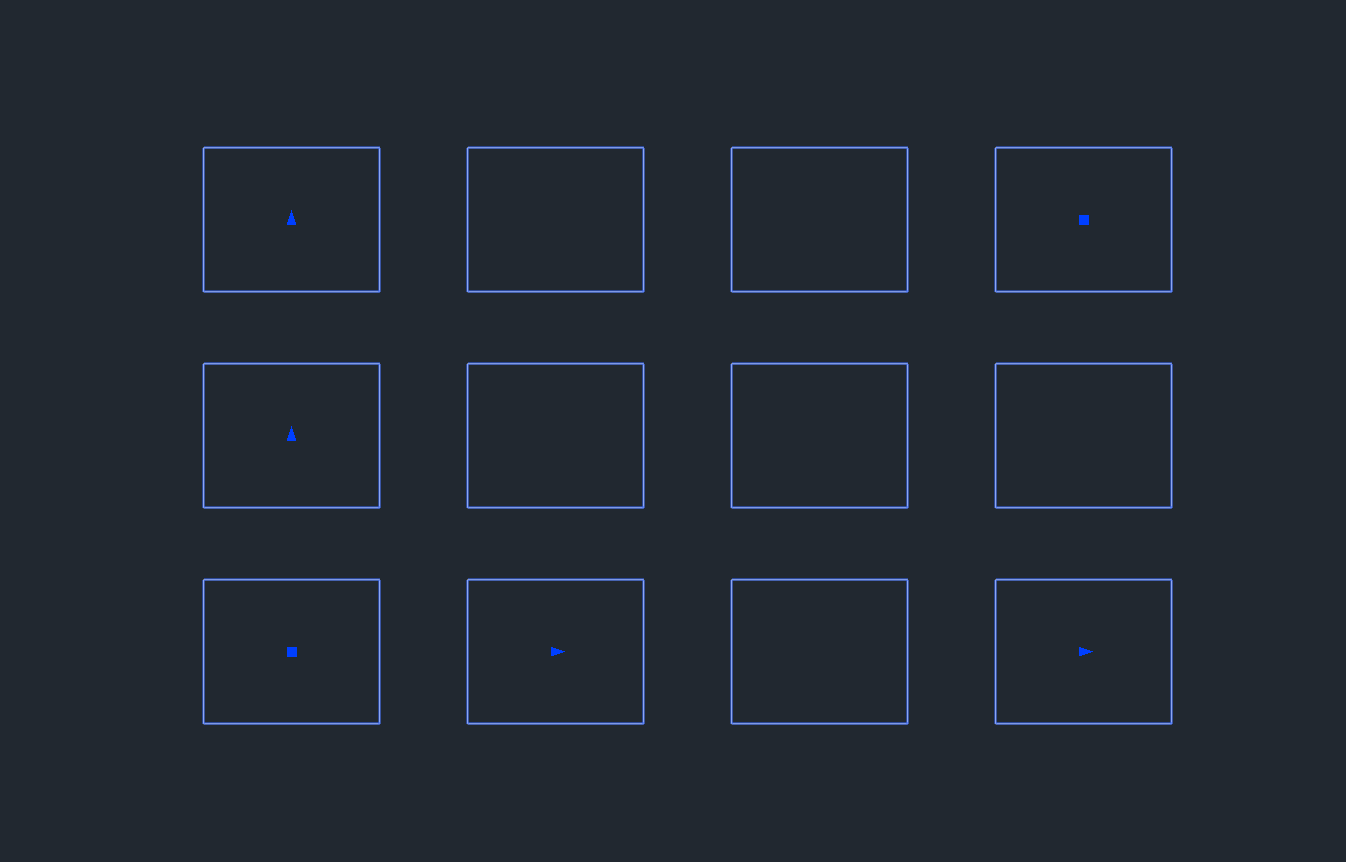
下面小編將給大家?guī)碓贑AD中對(duì)處在關(guān)聯(lián)狀態(tài)下的陣列圖形進(jìn)行編輯的操作分享,希望可以對(duì)您有所幫助!
首先我們需要在命令行輸入【arrayedit】命令并按下回車鍵執(zhí)行,系統(tǒng)將會(huì)自動(dòng)彈出一個(gè)輸入選項(xiàng)欄,
這時(shí)候我們只需要在其下拉列表中選擇【源】即可。(操作順序可如下圖標(biāo)注序號(hào)所示)
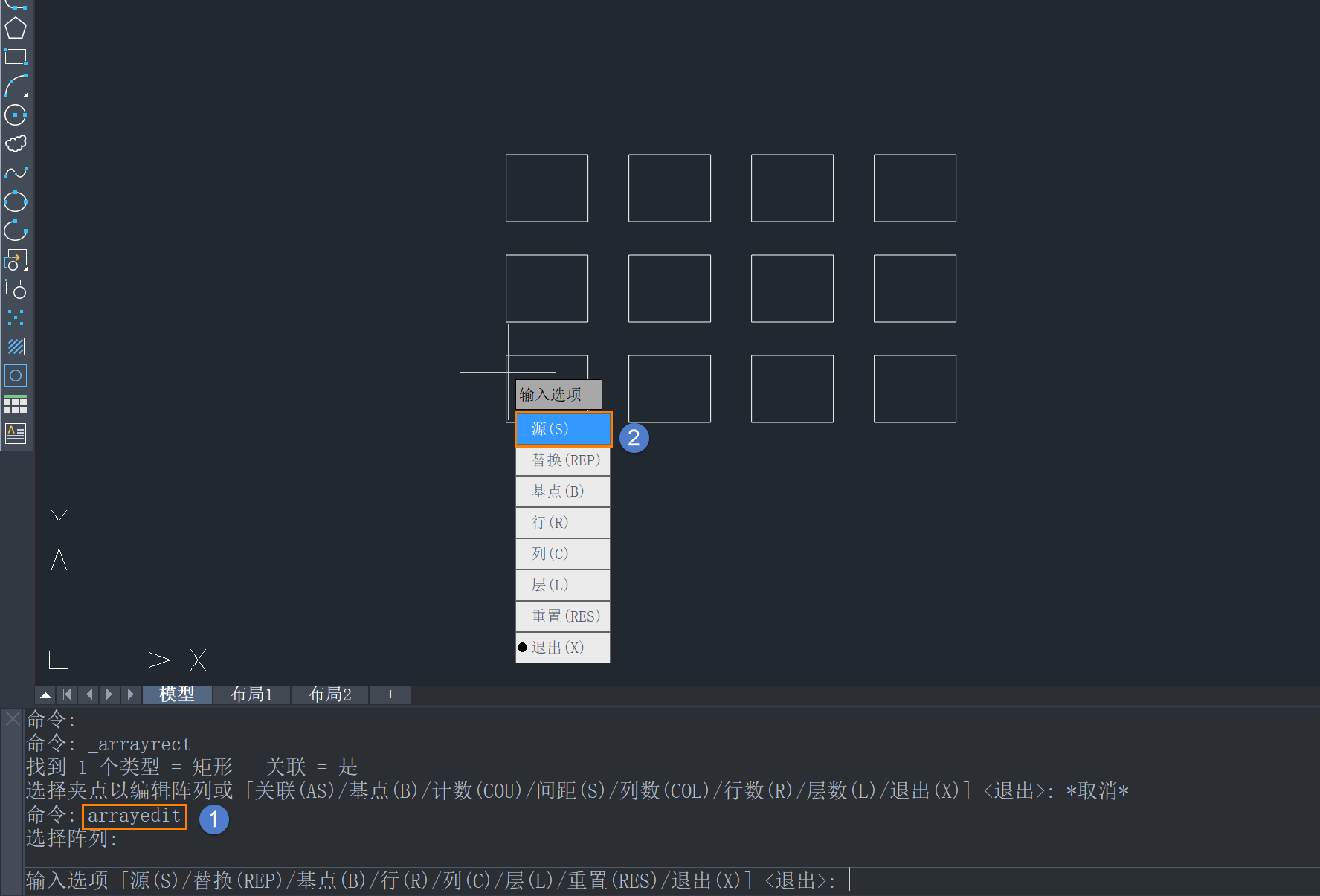
然后我們繼續(xù)根據(jù)系統(tǒng)提示【選擇陣列中的項(xiàng)目】
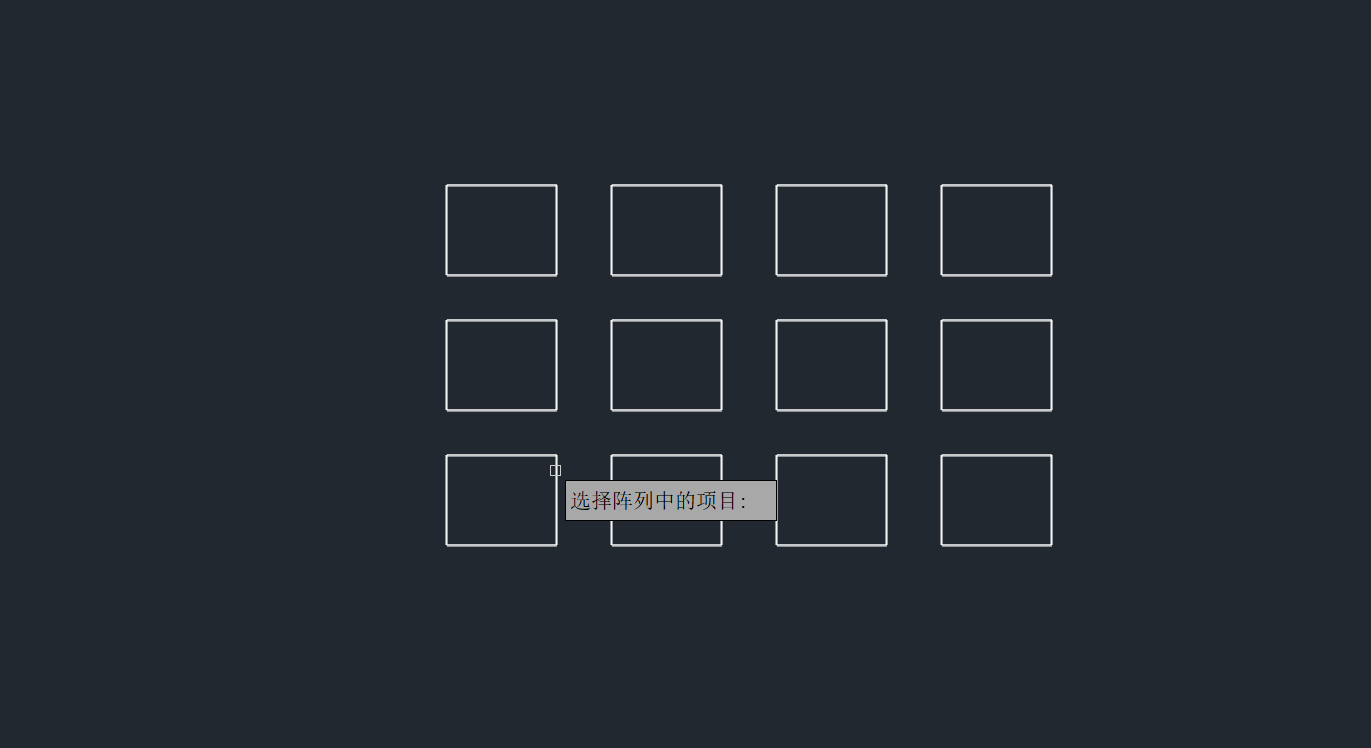
待彈窗【編輯關(guān)聯(lián)陣列的源對(duì)象嗎?】出現(xiàn)后,我們點(diǎn)擊右下角的【確定】按鈕即可,如下圖紅框標(biāo)注所示:
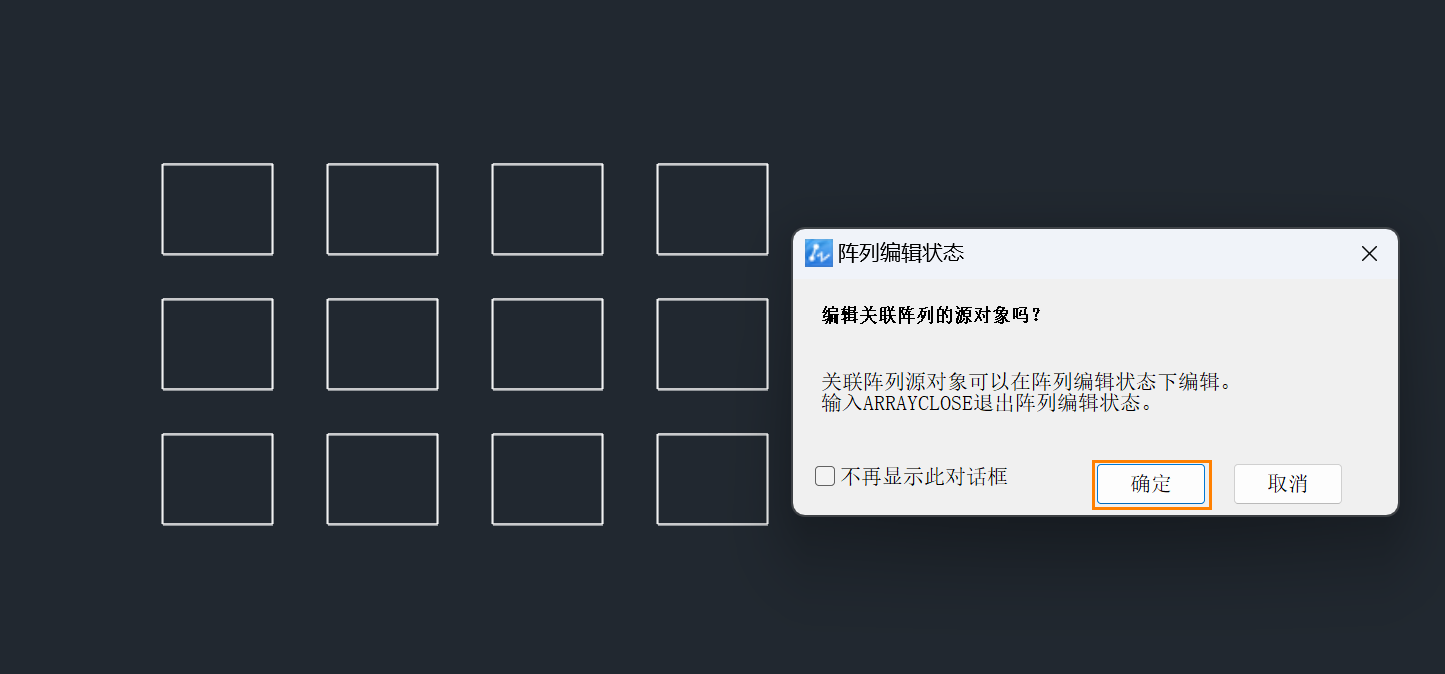
最后,再根據(jù)我們的需求編輯好圖形,并點(diǎn)擊上方懸浮工具條中的【保存修改】按鈕進(jìn)行保存即可,效果參考圖如下:
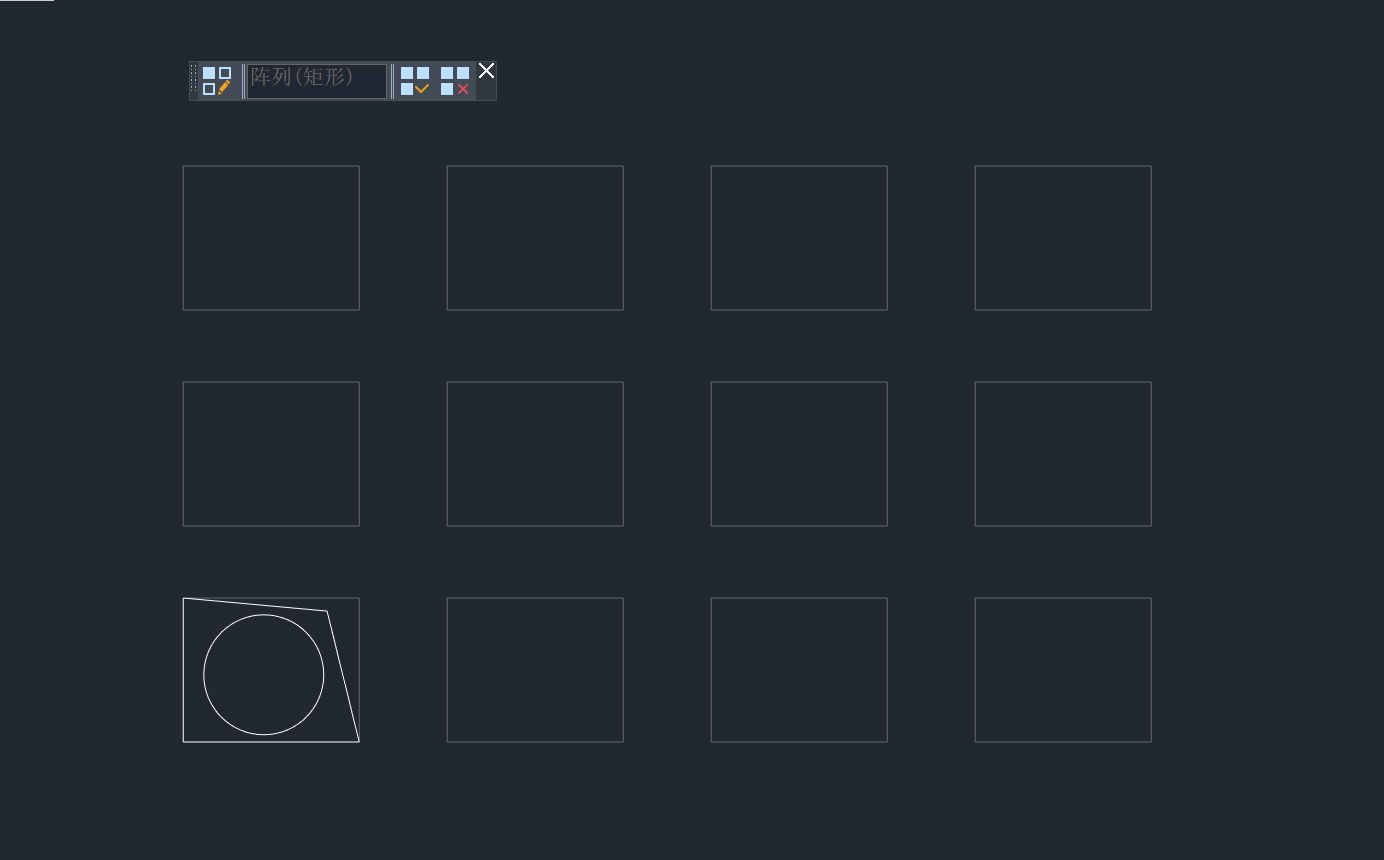
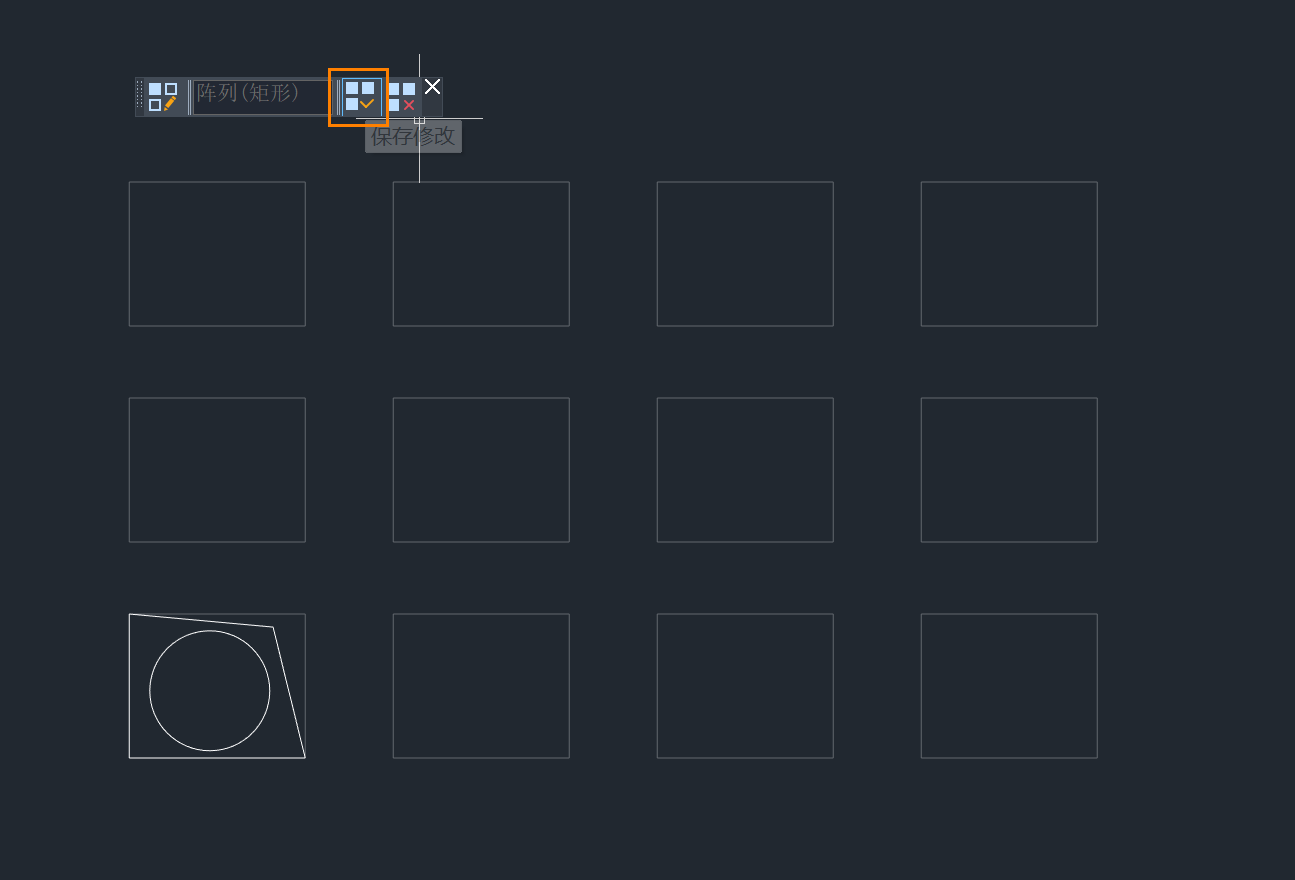
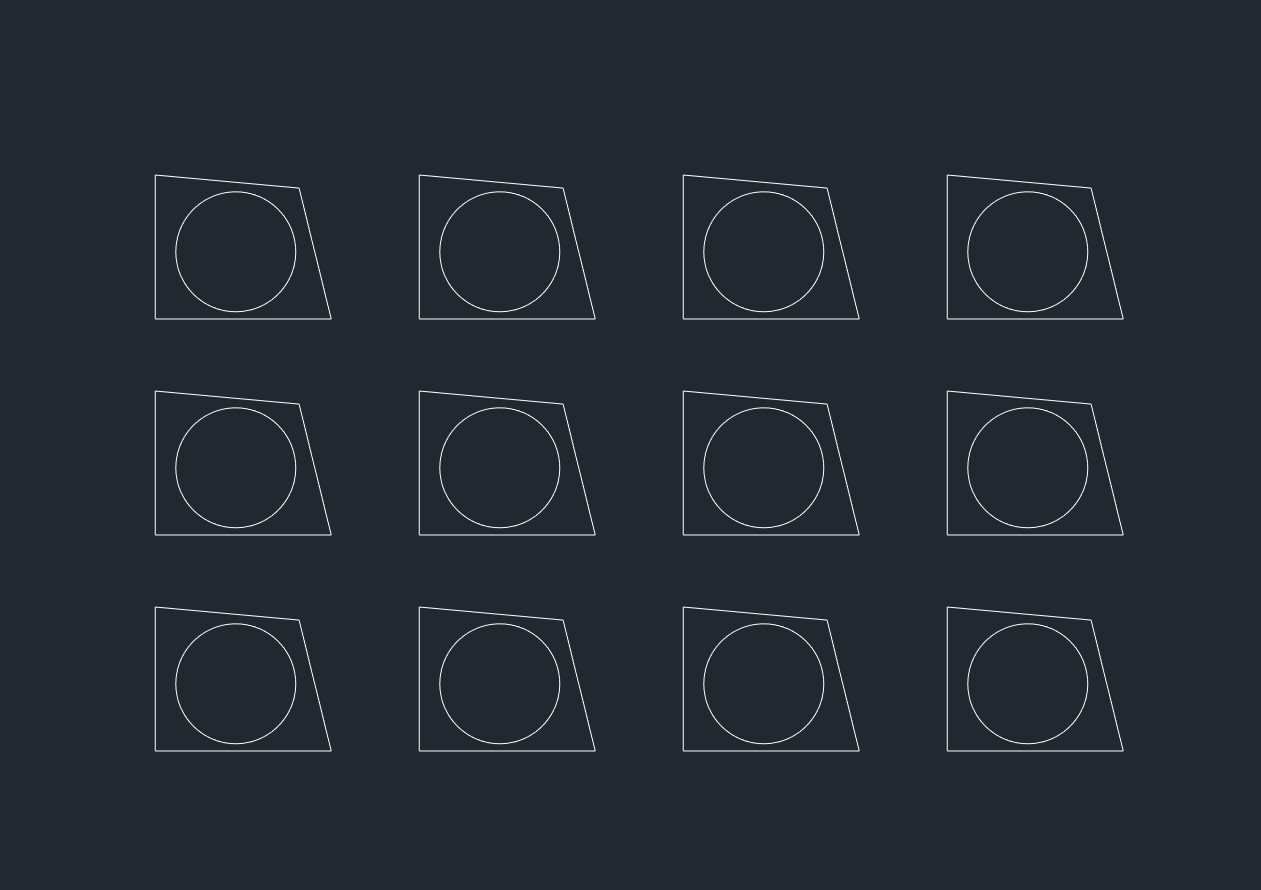
以上就是本篇的全部內(nèi)容啦!喜歡的小伙伴可以關(guān)注我們中望CAD的官網(wǎng),我們將持續(xù)為您帶來更多CAD學(xué)習(xí)內(nèi)容和最新資訊!
推薦閱讀:CAD制圖
推薦閱讀:CAD軟件
·中望CAx一體化技術(shù)研討會(huì):助力四川工業(yè),加速數(shù)字化轉(zhuǎn)型2024-09-20
·中望與江蘇省院達(dá)成戰(zhàn)略合作:以國產(chǎn)化方案助力建筑設(shè)計(jì)行業(yè)數(shù)字化升級(jí)2024-09-20
·中望在寧波舉辦CAx一體化技術(shù)研討會(huì),助推浙江工業(yè)可持續(xù)創(chuàng)新2024-08-23
·聚焦區(qū)域發(fā)展獨(dú)特性,中望CAx一體化技術(shù)為貴州智能制造提供新動(dòng)力2024-08-23
·ZWorld2024中望全球生態(tài)大會(huì)即將啟幕,誠邀您共襄盛舉2024-08-21
·定檔6.27!中望2024年度產(chǎn)品發(fā)布會(huì)將在廣州舉行,誠邀預(yù)約觀看直播2024-06-17
·中望軟件“出海”20年:代表中國工軟征戰(zhàn)世界2024-04-30
·玩趣3D:如何應(yīng)用中望3D,快速設(shè)計(jì)基站天線傳動(dòng)螺桿?2022-02-10
·趣玩3D:使用中望3D設(shè)計(jì)車頂帳篷,為戶外休閑增添新裝備2021-11-25
·現(xiàn)代與歷史的碰撞:阿根廷學(xué)生應(yīng)用中望3D,技術(shù)重現(xiàn)達(dá)·芬奇“飛碟”坦克原型2021-09-26
·我的珠寶人生:西班牙設(shè)計(jì)師用中望3D設(shè)計(jì)華美珠寶2021-09-26
·9個(gè)小妙招,切換至中望CAD竟可以如此順暢快速 2021-09-06
·原來插頭是這樣設(shè)計(jì)的,看完你學(xué)會(huì)了嗎?2021-09-06
·玩趣3D:如何巧用中望3D 2022新功能,設(shè)計(jì)專屬相機(jī)?2021-08-10
·如何使用中望3D 2022的CAM方案加工塑膠模具2021-06-24
·CAD繪制蓋形螺母2022-09-26
·CAD添加不同路徑下的打印樣式的方法2023-09-28
·CAD創(chuàng)建和編輯網(wǎng)格對(duì)象之三維面2017-12-18
·CAD中命令行的位置不小心移出來怎么將它放回原來的位置2015-12-09
·CAD如何進(jìn)行標(biāo)注坐標(biāo)2015-10-27
·如何用CAD畫出三個(gè)圓的切線 2022-12-19
·CAD使用.pc3打印文件的方法2024-07-05
·CAD繪制室內(nèi)球燈的步驟2022-08-26








